ಪರಿವಿಡಿ
Google Map ಇತ್ತೀಚಿನ ದಿನಗಳಲ್ಲಿ ಒಂದು ಸೂಕ್ತ ಅಪ್ಲಿಕೇಶನ್ ಆಗಿದ್ದು ಅದು ನ್ಯಾವಿಗೇಟ್ ಮಾಡಲು ಅಥವಾ ಅಪರಿಚಿತ ಪ್ರದೇಶಗಳನ್ನು ಸುಲಭವಾಗಿ ಮತ್ತು ಹೆಚ್ಚು ಪ್ರವೇಶಿಸಲು ಸಹಾಯ ಮಾಡುತ್ತದೆ. ನೀವು Google Map ನಲ್ಲಿಯೂ ನಿಮ್ಮ ಸ್ಥಳಗಳನ್ನು ನವೀಕರಿಸಬಹುದು. ನಿರ್ದಿಷ್ಟ ಸ್ಥಳಗಳನ್ನು ವೇಗವಾಗಿ ಹುಡುಕಲು ಮತ್ತು ನೀವು ಬಯಸುವ ಸ್ಥಳಗಳನ್ನು ಇತರ ಜನರೊಂದಿಗೆ ಹಂಚಿಕೊಳ್ಳಲು ಇದು ನಿಮಗೆ ಸಹಾಯ ಮಾಡುತ್ತದೆ. ಈ ಟ್ಯುಟೋರಿಯಲ್ ನಲ್ಲಿ, ಎಕ್ಸೆಲ್ ಫೈಲ್ನಿಂದ ಗೂಗಲ್ ಮ್ಯಾಪ್ನಲ್ಲಿ ವಿಳಾಸಗಳನ್ನು ಹೇಗೆ ರಚಿಸುವುದು ಎಂದು ನಾನು ನಿಮಗೆ ತೋರಿಸಲಿದ್ದೇನೆ.
ಅಭ್ಯಾಸ ವರ್ಕ್ಬುಕ್ಗಳನ್ನು ಡೌನ್ಲೋಡ್ ಮಾಡಿ
ಪ್ರದರ್ಶನಕ್ಕಾಗಿ ಬಳಸಿದ ಮಾದರಿ ಡೇಟಾಸೆಟ್ನೊಂದಿಗೆ ನೀವು ವರ್ಕ್ಬುಕ್ಗಳನ್ನು ಡೌನ್ಲೋಡ್ ಮಾಡಬಹುದು ಕೆಳಗಿನ ಲಿಂಕ್ಗಳಿಂದ.
ಇದು ಎಕ್ಸೆಲ್ನಿಂದ ರಾಜ್ಯದೊಳಗೆ ವಿಳಾಸಗಳನ್ನು ಕಥಾವಸ್ತು ಮಾಡಲು ಡೇಟಾಸೆಟ್ ಅನ್ನು ಹೊಂದಿರುವ ವರ್ಕ್ಬುಕ್ ಆಗಿದೆ.
ಅದೇ ಸ್ಟೇಟ್ನಿಂದ ಕಥಾವಸ್ತುವಿನ ವಿಳಾಸಗಳು.xlsx
ಮತ್ತು ಇದು ವಿವಿಧ ರಾಜ್ಯಗಳಿಂದ ವಿಳಾಸಗಳನ್ನು ರೂಪಿಸಲು ಡೇಟಾಸೆಟ್ ಅನ್ನು ಒಳಗೊಂಡಿದೆ.
ವಿವಿಧ ರಾಜ್ಯಗಳಿಂದ ಕಥಾವಸ್ತುವಿನ ವಿಳಾಸಗಳು>
Excel ನಿಂದ Google Map ನಲ್ಲಿ ವಿಳಾಸಗಳನ್ನು ಕಥಾವಸ್ತು ಮಾಡಲು 2 ಸೂಕ್ತ ಉದಾಹರಣೆಗಳು
ಈ ಪ್ರಕ್ರಿಯೆಯ ಮುಖ್ಯ ಗುರಿಯು Google Map ನಲ್ಲಿ ನಮ್ಮ ವಿಳಾಸಗಳನ್ನು ರೂಪಿಸುವುದು. ಅದನ್ನು ಮಾಡಲು, ನಮಗೆ CSV, XLSX, KML, ಅಥವಾ GPX ಫೈಲ್ ಅಗತ್ಯವಿದೆ. XLSX ಫೈಲ್ ಅನ್ನು ಸುಲಭವಾಗಿ ಮಾಡಲು Microsoft Excel ನಮಗೆ ಸಹಾಯ ಮಾಡುತ್ತದೆ. ಪ್ರಕ್ರಿಯೆಯನ್ನು ಸಂಕ್ಷಿಪ್ತವಾಗಿ ಹೇಳಲು- ನಾವು ಎಕ್ಸೆಲ್ ಫೈಲ್ ಅನ್ನು ತಯಾರಿಸಬೇಕು, ಅದನ್ನು ನಕ್ಷೆಗಳಿಗೆ ಆಮದು ಮಾಡಿಕೊಳ್ಳಬೇಕು ಮತ್ತು ನಂತರ ಅದನ್ನು ನಮ್ಮ ನಕ್ಷೆಯಾಗಿ ಉಳಿಸಬೇಕು.
ಹಂತಗಳನ್ನು ಉತ್ತಮವಾಗಿಸಲು ಸಹಾಯ ಮಾಡಲು ಪ್ರಕ್ರಿಯೆಯ ಎರಡು ಉದಾಹರಣೆಗಳಿವೆ- ಒಂದು ಒಳಗೆ ವಿಳಾಸಗಳನ್ನು ರೂಪಿಸಲು ಒಂದು ರಾಜ್ಯ ಮತ್ತು ವಿವಿಧ ರಾಜ್ಯಗಳಲ್ಲಿ ವಿಳಾಸಗಳನ್ನು ರೂಪಿಸಲು ಒಂದು. ಗ್ಲೋಬಲ್ನಲ್ಲಿ ವಿಳಾಸಗಳನ್ನು ಕಥಾವಸ್ತು ಮಾಡಲು ನೀವು ಅದೇ ಹಂತಗಳನ್ನು ಬಳಸಬಹುದುಪ್ರಮಾಣದ ತುಂಬಾ. ಉತ್ತಮ ತಿಳುವಳಿಕೆಗಾಗಿ ವಿಧಾನಗಳನ್ನು ಅನುಸರಿಸಿ ಅಥವಾ ಮೇಲಿನ ವಿಷಯಗಳ ಪಟ್ಟಿಯಿಂದ ನಿಮಗೆ ಬೇಕಾದುದನ್ನು ಕಂಡುಹಿಡಿಯಿರಿ.
1. Google Map ನಲ್ಲಿ Google Map ನಲ್ಲಿ ಅದೇ ಸ್ಥಿತಿಯಿಂದ ವಿಳಾಸಗಳನ್ನು ಎಕ್ಸೆಲ್ ನಿಂದ
Google Map ನಲ್ಲಿ ವಿಳಾಸಗಳನ್ನು ಕಥಾವಸ್ತು ಮಾಡಲು ಎಕ್ಸೆಲ್ ನಿಂದ, ನಿಮಗೆ ವಿಳಾಸಗಳ ಬಗ್ಗೆ ಮಾಹಿತಿ ಬೇಕು. ಇದು ನಗರ, ರಾಜ್ಯ, ನಿಜವಾದ ವಿವರವಾದ ವಿಳಾಸ, ಸ್ಥಳಗಳ ಅಕ್ಷಾಂಶ-ರೇಖಾಂಶ, ಇತ್ಯಾದಿ ಆಗಿರಬಹುದು.
ಈ ಸಂದರ್ಭದಲ್ಲಿ, ನಾವು Google ನಕ್ಷೆಗಳಲ್ಲಿ ರಾಜ್ಯದೊಳಗೆ ಇರುವ ವಿವಿಧ ವಿಳಾಸಗಳನ್ನು ಯೋಜಿಸಲಿದ್ದೇವೆ. ಅವುಗಳನ್ನು ರೂಪಿಸಲು ನಾವು ಈ ಕೆಳಗಿನ ಡೇಟಾಸೆಟ್ ಅನ್ನು ಆಯ್ಕೆ ಮಾಡುತ್ತಿದ್ದೇವೆ.

ಡೇಟಾಸೆಟ್ ಕ್ಯಾಲಿಫೋರ್ನಿಯಾದ ವಿವಿಧ ಕಂಪನಿಗಳ ವಿಳಾಸಗಳನ್ನು ಒಳಗೊಂಡಿದೆ. ಮೇಲೆ ತೋರಿಸಿರುವಂತೆ, ಡೇಟಾಸೆಟ್ ಸೆಲ್ A1 ನಲ್ಲಿ ಪ್ರಾರಂಭವಾಗುತ್ತದೆ. Google ನಕ್ಷೆಯು CSV ಸ್ವರೂಪದಲ್ಲಿರುವ ಅಥವಾ ಅನುಕರಿಸುವ ಫೈಲ್ಗಳನ್ನು ಮಾತ್ರ ಓದಬಹುದಾದ್ದರಿಂದ ನಿಮ್ಮ ಡೇಟಾಸೆಟ್ ಅನ್ನು ಯಾವಾಗಲೂ ಈ ಸ್ಥಾನದಲ್ಲಿ ಪ್ರಾರಂಭಿಸಿ. Google Map ನಲ್ಲಿ ನಾವು ಅವುಗಳನ್ನು ಹೇಗೆ ಯೋಜಿಸಬಹುದು ಎಂಬುದನ್ನು ನೋಡಲು ಈ ಹಂತಗಳನ್ನು ಅನುಸರಿಸಿ.
ಹಂತಗಳು:
- ಒಮ್ಮೆ ನಿಮ್ಮ ಕೈಯಲ್ಲಿ Excel ಫೈಲ್ ಸಿದ್ಧವಾಗಿದ್ದರೆ, ಉಳಿಸಿ ಮತ್ತು ಅದನ್ನು ಮುಚ್ಚು. ತದನಂತರ Google ನಕ್ಷೆಗಳು ಗೆ ಹೋಗಿ.
- ಈಗ ಮ್ಯಾಪ್ ಇಂಟರ್ಫೇಸ್ನ ಮೇಲಿನ ಎಡಭಾಗದಲ್ಲಿರುವ ಮೆನುವನ್ನು ಆಯ್ಕೆಮಾಡಿ.
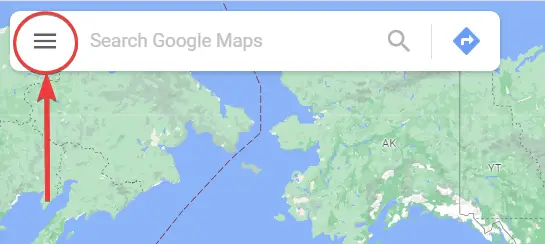
- ಮುಂದೆ, ಮೆನು ಆಯ್ಕೆಗಳಿಂದ ನಿಮ್ಮ ಸ್ಥಳಗಳನ್ನು ಆಯ್ಕೆಮಾಡಿ.
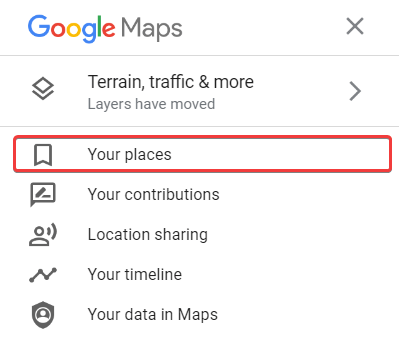
- ನಂತರ ಗೆ ಹೋಗಿ ನಕ್ಷೆಗಳು ಟ್ಯಾಬ್ ಮತ್ತು ಅದರ ಕೆಳಭಾಗದಲ್ಲಿರುವ ನಕ್ಷೆಯನ್ನು ರಚಿಸಿ ಕ್ಲಿಕ್ ಮಾಡಿ ತೆರೆಯಿರಿ. ಟ್ಯಾಬ್ನ ಮೇಲಿನ ಎಡಭಾಗದಲ್ಲಿ, ಚಿತ್ರದಲ್ಲಿ ತೋರಿಸಿರುವಂತೆ ಆಮದು ಎಂಬ ಆಯ್ಕೆಯನ್ನು ನೀವು ಕಾಣಬಹುದುಕೆಳಗೆ. ಅದರ ಮೇಲೆ ಕ್ಲಿಕ್ ಮಾಡಿ.

- ಮುಂದೆ, ನಿಮ್ಮ ಸಾಧನದಿಂದ ಫೈಲ್ ಅನ್ನು ಆಯ್ಕೆಮಾಡಿ ಹೊಸ ವಿಂಡೋದಲ್ಲಿ, ನಿಮ್ಮ ಫೈಲ್ ಸ್ಥಳಕ್ಕೆ ನ್ಯಾವಿಗೇಟ್ ಮಾಡಿ ಮತ್ತು ಫೈಲ್ ಅನ್ನು ತೆರೆಯಿರಿ.

- ಅಪ್ಲೋಡ್ ಪೂರ್ಣಗೊಂಡ ನಂತರ, ಮ್ಯಾಪ್ನಲ್ಲಿ ವಿಳಾಸವನ್ನು ರೂಪಿಸುವಾಗ ಬಳಸಬೇಕಾದ ಕಾಲಮ್ಗಳನ್ನು ಆಯ್ಕೆಮಾಡಿ. ನಾವು ನಮ್ಮ ಡೇಟಾಸೆಟ್ನಿಂದ ವಿಳಾಸ, ನಗರ ಮತ್ತು ರಾಜ್ಯವನ್ನು ಆಯ್ಕೆ ಮಾಡುತ್ತಿದ್ದೇವೆ.
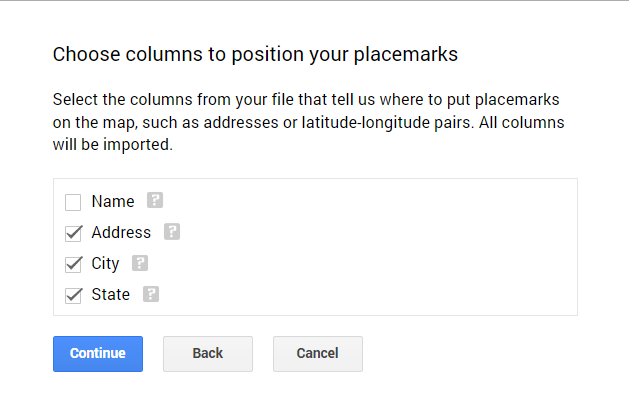
- ಒಮ್ಮೆ ನೀವು ಅದನ್ನು ಮಾಡಿದ ನಂತರ, ಮುಂದುವರಿಸಿ ಕ್ಲಿಕ್ ಮಾಡಿ .
- ಮುಂದೆ, ನಿಮ್ಮ ಮಾರ್ಕರ್ಗಾಗಿ ಶೀರ್ಷಿಕೆಯನ್ನು ಆಯ್ಕೆಮಾಡಿ. ತದನಂತರ ಮುಕ್ತಾಯ ಕ್ಲಿಕ್ ಮಾಡಿ. ನಾವು ಹೆಸರಿನ ಕಾಲಮ್ ಅನ್ನು ನಮ್ಮ ಮಾರ್ಕರ್ ಹೆಸರಾಗಿ ಬಳಸುತ್ತಿದ್ದೇವೆ.
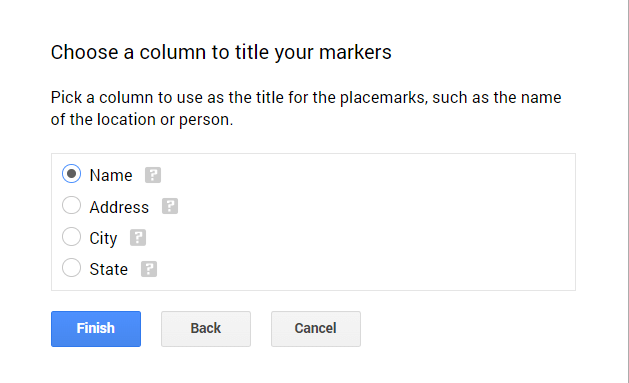
ಈ ಹಂತಗಳ ಪರಿಣಾಮವಾಗಿ, ಎಕ್ಸೆಲ್ ಫೈಲ್ನ ವಿಳಾಸಗಳನ್ನು Google Map ನಲ್ಲಿ ಪ್ಲಾಟ್ ಮಾಡಲಾಗುತ್ತದೆ.

ಚಿತ್ರದಲ್ಲಿ ತೋರಿಸಿರುವಂತೆ ಶೀರ್ಷಿಕೆಯಿಲ್ಲದ ನಕ್ಷೆ ನೀವು ಡಬಲ್ ಕ್ಲಿಕ್ ಮಾಡಬಹುದು.
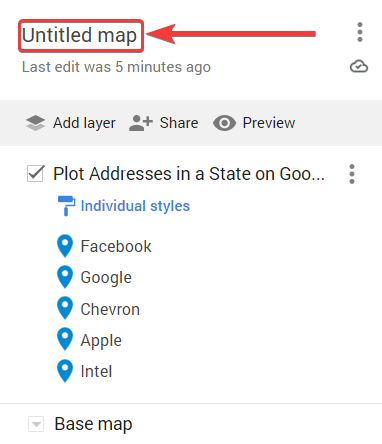
ತದನಂತರ ಅದನ್ನು ಹುಡುಕಲು ಸಹಾಯ ಮಾಡುವ ನಕ್ಷೆಯ ಹೆಸರು ಮತ್ತು ವಿವರಣೆಯನ್ನು ಸೇರಿಸಿ ಮತ್ತು ಅದನ್ನು ಇತರರೊಂದಿಗೆ ಹಂಚಿಕೊಳ್ಳಿ.
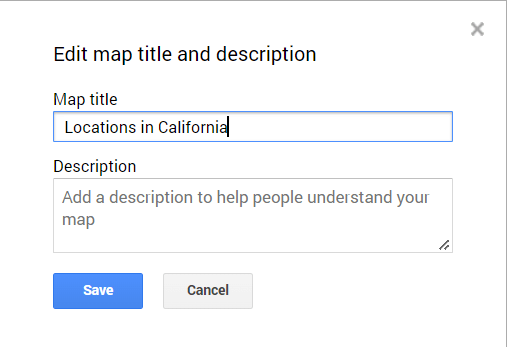
ಅಂತಿಮ ಔಟ್ಪುಟ್ ಈ ರೀತಿ ಕಾಣುತ್ತದೆ.
0>
ಇನ್ನಷ್ಟು ಓದಿ: ಎಕ್ಸೆಲ್ನಲ್ಲಿ ನಕ್ಷೆಯಲ್ಲಿ ಪಾಯಿಂಟ್ಗಳನ್ನು ಹೇಗೆ ಹಾಕುವುದು (2 ಪರಿಣಾಮಕಾರಿ ಮಾರ್ಗಗಳು)
2. ಕಥಾವಸ್ತುವಿನ ವಿಳಾಸಗಳು Excel ನಿಂದ Google Map ನಲ್ಲಿನ ವಿವಿಧ ರಾಜ್ಯಗಳಿಂದ
ಈ ಉದಾಹರಣೆಯಲ್ಲಿ, Google Map ನಲ್ಲಿ ನಾವು Excel ಫೈಲ್ನಿಂದ ವಿವಿಧ ರಾಜ್ಯಗಳಾದ್ಯಂತ ವಿಳಾಸಗಳನ್ನು ರೂಪಿಸುತ್ತೇವೆ. ನಾವು ವಿವಿಧ ರಾಜ್ಯಗಳಿಂದ ಸ್ಥಳಗಳನ್ನು ಒಳಗೊಂಡಿರುವ ಕೆಳಗಿನ ಡೇಟಾಸೆಟ್ ಅನ್ನು ಆಯ್ಕೆ ಮಾಡುತ್ತಿದ್ದೇವೆ.

ಗಮನಿಸಿದಂತೆ, ಡೇಟಾಸೆಟ್ A1 ಸೆಲ್ನಿಂದ ಪ್ರಾರಂಭವಾಗಬೇಕು. ನೋಡಲು ಈ ಹಂತಗಳನ್ನು ಅನುಸರಿಸಿಎಕ್ಸೆಲ್ ಸಹಾಯದಿಂದ ನೀವು Google ನಕ್ಷೆಯಲ್ಲಿ ದೇಶದ ವಿಳಾಸಗಳನ್ನು ಹೇಗೆ ರೂಪಿಸಬಹುದು.
ಹಂತಗಳು:
- ಡೇಟಾಸೆಟ್ ಅನ್ನು ಪೂರ್ಣಗೊಳಿಸಿದ ನಂತರ, ಎಕ್ಸೆಲ್ ಅನ್ನು ಉಳಿಸಿ ಮತ್ತು ಮುಚ್ಚಿ ಕಡತ. ನಂತರ Google ನಕ್ಷೆಗಳು ಗೆ ಹೋಗಿ.
- ನಂತರ ಮ್ಯಾಪ್ ಇಂಟರ್ಫೇಸ್ನ ಮೇಲಿನ ಎಡಭಾಗದಲ್ಲಿರುವ ಮೆನುವನ್ನು ಆಯ್ಕೆಮಾಡಿ.
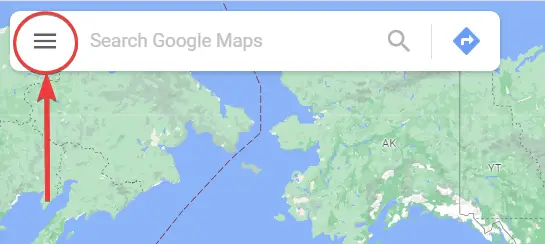
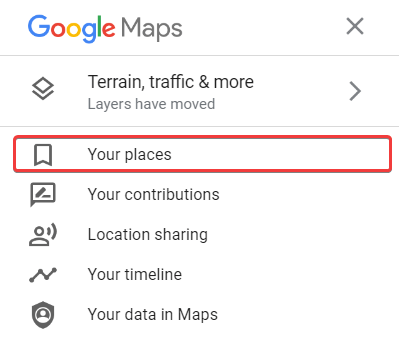
- ನಂತರ ನಕ್ಷೆಗಳು <2 ಗೆ ಹೋಗಿ>ಟ್ಯಾಬ್ ಮತ್ತು ಅದರ ಕೆಳಭಾಗದಲ್ಲಿರುವ ನಕ್ಷೆ ರಚಿಸಿ ಮೇಲೆ ಕ್ಲಿಕ್ ಮಾಡಿ.

- ಅದರ ನಂತರ, ಹೊಸ ವಿಂಡೋ ತೆರೆಯುತ್ತದೆ. ಟ್ಯಾಬ್ನ ಮೇಲಿನ ಎಡಭಾಗದಲ್ಲಿ, ಕೆಳಗಿನ ಚಿತ್ರದಲ್ಲಿ ತೋರಿಸಿರುವಂತೆ ಆಮದು ಎಂಬ ಆಯ್ಕೆಯನ್ನು ನೀವು ಕಾಣಬಹುದು. ಅದರ ಮೇಲೆ ಕ್ಲಿಕ್ ಮಾಡಿ.

- ಮುಂದೆ, ನಿಮ್ಮ ಸಾಧನದಿಂದ ಫೈಲ್ ಅನ್ನು ಆಯ್ಕೆಮಾಡಿ ಹೊಸ ವಿಂಡೋದಲ್ಲಿ, ನಿಮ್ಮ ಫೈಲ್ ಸ್ಥಳಕ್ಕೆ ನ್ಯಾವಿಗೇಟ್ ಮಾಡಿ ಮತ್ತು ಫೈಲ್ ಅನ್ನು ತೆರೆಯಿರಿ.

- ಅಪ್ಲೋಡ್ ಪೂರ್ಣಗೊಂಡ ನಂತರ, ಮ್ಯಾಪ್ನಲ್ಲಿ ವಿಳಾಸವನ್ನು ರೂಪಿಸುವಾಗ ಬಳಸಬೇಕಾದ ಕಾಲಮ್ಗಳನ್ನು ಆಯ್ಕೆಮಾಡಿ. ನಾವು ನಮ್ಮ ಡೇಟಾಸೆಟ್ನಿಂದ ವಿಳಾಸ, ನಗರ ಮತ್ತು ರಾಜ್ಯವನ್ನು ಆಯ್ಕೆ ಮಾಡುತ್ತಿದ್ದೇವೆ.
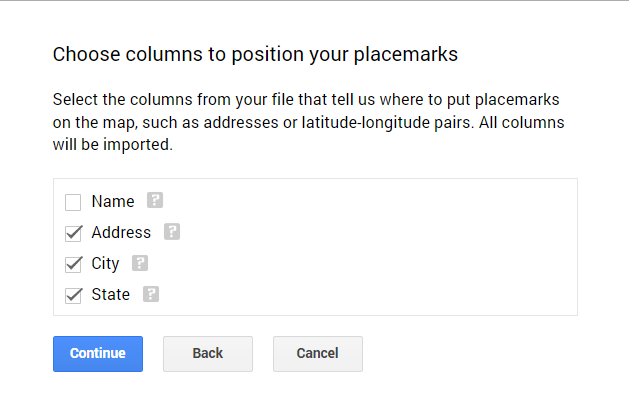
- ಒಮ್ಮೆ ನೀವು ಅದನ್ನು ಮಾಡಿದ ನಂತರ, ಮುಂದುವರಿಸಿ ಕ್ಲಿಕ್ ಮಾಡಿ .
- ಮುಂದೆ, ನಿಮ್ಮ ಮಾರ್ಕರ್ಗಾಗಿ ಶೀರ್ಷಿಕೆಯನ್ನು ಆಯ್ಕೆಮಾಡಿ. ತದನಂತರ ಮುಕ್ತಾಯ ಕ್ಲಿಕ್ ಮಾಡಿ. ನಾವು ಹೆಸರಿನ ಕಾಲಮ್ ಅನ್ನು ನಮ್ಮ ಮಾರ್ಕರ್ ಹೆಸರಾಗಿ ಬಳಸುತ್ತಿದ್ದೇವೆ.
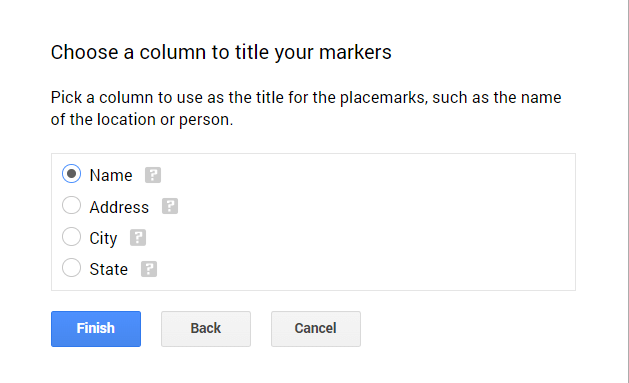
ಪರಿಣಾಮವಾಗಿ, Excel ಫೈಲ್ನ ವಿಳಾಸಗಳನ್ನು Google Map ನಲ್ಲಿ ಪ್ಲಾಟ್ ಮಾಡಲಾಗುತ್ತದೆ.
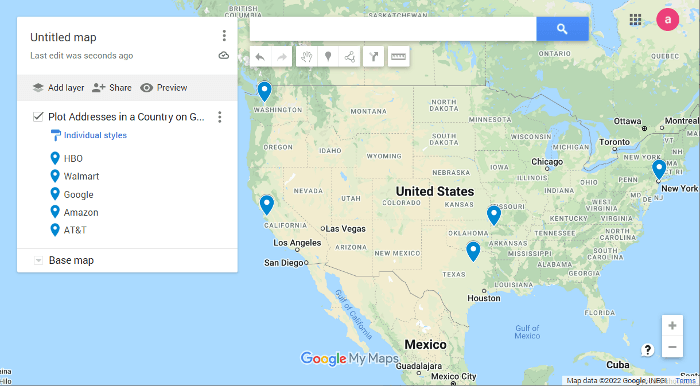
ಹೆಸರನ್ನು ಬದಲಾಯಿಸಲು, ನೀವು ಶೀರ್ಷಿಕೆಯಿಲ್ಲದ ನಕ್ಷೆ ನಲ್ಲಿ ತೋರಿಸಿರುವಂತೆ ಡಬಲ್ ಕ್ಲಿಕ್ ಮಾಡಬಹುದುಚಿತ್ರ.
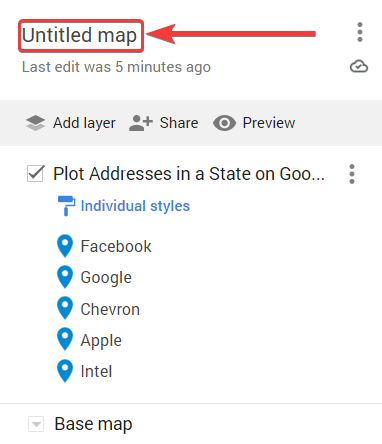
ತದನಂತರ ನಕ್ಷೆಯ ಹೆಸರು ಮತ್ತು ವಿವರಣೆಯನ್ನು ಸೇರಿಸಿ. ಇದನ್ನು ನಂತರ ಹುಡುಕಲು ಮತ್ತು ಇತರರೊಂದಿಗೆ ಹಂಚಿಕೊಳ್ಳಲು ಇದು ಸಹಾಯಕವಾಗಿದೆ.

ಅಂತಿಮವಾಗಿ, ಇದು ಈ ರೀತಿ ಕಾಣಿಸುತ್ತದೆ.

ಇನ್ನಷ್ಟು ಓದಿ: ಎಕ್ಸೆಲ್ನಲ್ಲಿ ನಕ್ಷೆಯಲ್ಲಿ ನಗರಗಳನ್ನು ಹೇಗೆ ರೂಪಿಸುವುದು (2 ಸುಲಭ ವಿಧಾನಗಳು)
ನೆನಪಿಡಬೇಕಾದ ವಿಷಯಗಳು
- ವಿಳಾಸಗಳ ಮಾಹಿತಿಯನ್ನು ಹೊಂದಿರುವ ಡೇಟಾಸೆಟ್ A1 ಸೆಲ್ನಲ್ಲಿ ಪ್ರಾರಂಭವಾಗಬೇಕು.
- ಒಂದಕ್ಕಿಂತ ಹೆಚ್ಚು ನಕ್ಷೆಯನ್ನು ರಚಿಸುವಾಗ, ಪ್ರತಿಯೊಂದಕ್ಕೂ ವಿಭಿನ್ನ ಫೈಲ್ಗಳನ್ನು ಬಳಸಿ. Google ನಕ್ಷೆಗಳು ಇಲ್ಲಿಯವರೆಗೆ ಎಕ್ಸೆಲ್ ಫೈಲ್ನ ಮೊದಲ ವರ್ಕ್ಶೀಟ್ ಅನ್ನು ಮಾತ್ರ ಪತ್ತೆಹಚ್ಚಬಹುದು.
- ವಿಳಾಸಗಳನ್ನು ಪತ್ತೆಹಚ್ಚಲು ಮತ್ತು ರೂಪಿಸಲು ನೀವು ನಗರ ಅಥವಾ ರಾಜ್ಯದ ಬದಲಿಗೆ ಅಕ್ಷಾಂಶ ಮತ್ತು ರೇಖಾಂಶವನ್ನು ಸಹ ಬಳಸಬಹುದು. ಪ್ರತಿಯೊಂದನ್ನು ಇನ್ನೊಂದಕ್ಕೆ ಬದಲಾಯಿಸಿ ಮತ್ತು ಸಂಚು ಉತ್ತಮವಾಗಿ ಕಾರ್ಯನಿರ್ವಹಿಸುತ್ತದೆ.
ತೀರ್ಮಾನ
ಇದು ಎಕ್ಸೆಲ್ನಿಂದ ಗೂಗಲ್ ಮ್ಯಾಪ್ನಲ್ಲಿ ವಿಳಾಸಗಳನ್ನು ಕಥಾವಸ್ತು ಮಾಡುವ ವಿಧಾನ ಮತ್ತು ಉದಾಹರಣೆಗಳನ್ನು ಮುಕ್ತಾಯಗೊಳಿಸುತ್ತದೆ. ನೀವು ಈಗ ಲೇಖನದ ಮೂಲಕ ಹೋಗಿದ್ದೀರಿ ಎಂದು ನಿಮ್ಮ ವಿಳಾಸಗಳನ್ನು ನೀವು ಆರಾಮವಾಗಿ ಯೋಜಿಸಬಹುದು ಎಂದು ಭಾವಿಸುತ್ತೇವೆ. ಈ ಮಾರ್ಗದರ್ಶಿ ಸಹಾಯಕ ಮತ್ತು ತಿಳಿವಳಿಕೆಯನ್ನು ನೀವು ಕಂಡುಕೊಂಡಿದ್ದೀರಿ ಎಂದು ನಾನು ಭಾವಿಸುತ್ತೇನೆ. ನೀವು ಯಾವುದೇ ಪ್ರಶ್ನೆಗಳನ್ನು ಅಥವಾ ಸಲಹೆಗಳನ್ನು ಹೊಂದಿದ್ದರೆ, ಕೆಳಗೆ ನಮಗೆ ತಿಳಿಸಿ.
ಇಂತಹ ಹೆಚ್ಚಿನ ಮಾರ್ಗದರ್ಶಿಗಳಿಗಾಗಿ, Exceldemy.com ಗೆ ಭೇಟಿ ನೀಡಿ.

